Utilizzare SuperSaaS su dispositivi mobili
Durante l’utilizzo del calendario prenotazioni su smartphone o tablet, il sistema mostra automaticamente una versione ottimizzata per dispositivi mobili.
Non c’è nulla da configurare perchè il calendario sia utilizzabile su dispositivi mobili, avviene tutto automaticamente. La versione mobile puó essere utilizzata su pc desktop e viceversa.
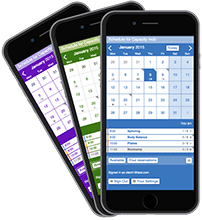
Utilizzare la versione mobile su computer desktop
Se vuoi utilizzare la versione mobile del tuo sistema di prenotazione online su un computer desktop, puoi forzarne la visualizzazione sostituendo www.supersaas.it con m.supersaas.it nell’indirizzo web.
Per esempio, se il link è www.supersaas.it/schedule/esempio, sostituiscilo con m.supersaas.it/schedule/esempio.
Qualsiasi dominio che inizia con “m.” mostrerà la versione mobile del calendario, quindi se utilizzi un dominio personalizzato puoi aggiungerne un secondo che inizia con “m.” per avere le medesime funzionalità.
Utilizzare la versione desktop su un dispositivo mobile
Su tablet con schermi ampi, come ad esempio l’iPad, puó essere conveniente utilizzare la versione desktop invece di quella mobile a patto di avere una buona connessione a internet. Per farlo, clicca il link Mostra desktop in basso nella pagina. Per ripristinare la versione mobile, dovrai sostituire “www” con “m” come descritto nel paragrafo precedente.
Puoi forzare il sistema a mostrare la versione desktop come default sostituendo www.supersaas.it con d.supersaas.it nel link del tuo calendario.
Differenze tra la versione mobile e la versione desktop
La versione mobile di SuperSaaS è ottimizzata per piccoli schermi e connessioni lente. La maggior parte delle pagine richiedono JavaScript e di conseguenza funzionano solo su dispositivi che hanno JavaScript attivato. La gran parte dei moderni smartphone e tablet hanno JavaScript abilitato di default, inclusi l’iPad, l’iPhone, tutti i dispositivi Android e i più recenti modelli BlackBerry.
Le pagine di configurazione non sono state ottimizzate per dispositivi mobili poiché la configurazione di solito viene fatta sul pc desktop.
Poi comunque sempre accedervi cliccando il link Mostra desktop che trovi in basso nella pagina sul tuo smartphone.
Creare un collegamento a SuperSaaS sulla schermata iniziale di iPhone o iPad
Se usi spesso SuperSaaS dal tuo iPhone o iPad può esserti utile poterlo aprire con un collegamento dalla schermata iniziale. Per farlo, guarda il video qui sotto. Nota che per ottenere questo risultato non è necessario andare all’App Store e scaricare una app.

- Vai al tuo calendario utilizzando il browser Safari del tuo iPhone/iPad.
- Una volta caricata la pagina, clicca
 (o
(o  su dispositivi con una versione più vecchia di iOS) e seleziona l’opzione Aggiungi a Home dal menu a discesa che compare.
su dispositivi con una versione più vecchia di iOS) e seleziona l’opzione Aggiungi a Home dal menu a discesa che compare. - Un’icona SuperSaaS apparirà sulla schermata iniziale del tuo iPhone/iPad proprio come se fosse una app, e premendola aprirà il tuo calendario. Se hai più di un calendario puoi eseguire questa operazione diverse volte.
Creare un collegamento a SuperSaaS sulla schermata iniziale di un dispositivo Android
E’ possibile aggiungere un collegamento al calendario prenotazioni sulla schermata home del tuo dispositivo Android. In questo modo puoi accedere al calendario con un singolo tocco sullo schermo del tuo smartphone o tablet. Per farlo, segui questi passaggi:

- Vai alla pagina del tuo calendario prenotazioni in Chrome sul tuo dispositivo Android
- Premi i tre puntini nell’angolo in alto a destra dello schermo e seleziona la voce Aggiungi a schermata Home
- Il collegamento compare ora sulla schermata iniziale. Se vuoi, puoi anche posizionarlo diversamente premendolo e trascinandolo dove ritieni meglio.